查询/写入慢
查询或者写入慢的原因多样,可以按照配置情况,查询/写入情况,库表设计,系统负载这几个角度去定位。
1. 配置情况
配置方面,主要是需要注意各个配合参数是否合理,如果参数配置不合理,可能也会导致查询/写入慢。一些会影响性能方面的参数如下:
| 参数 | 含义 | 配置注意点 |
|---|---|---|
| diskIOConcurrencyLevel | 读写磁盘数据的线程数,默认为1 | 若 volumes 配置了 SSD 硬盘,建议设置 diskIOConcurrencyLevel = 0;若 volumes 全部配置为 HDD 硬盘,建议 diskIOConcurrencyLevel 设置为同 HDD 硬盘个数相同的值 |
| workerNum | 常规作业的工作线程的数量 | 一般设置为 license 的核数。控制节点的 workerNum 不能太小,否则频繁的查询会导致其为瓶颈 |
| TSDBAsyncSortingWorkerNum | 默认值为1,用于指定 TSDB cache engine 异步排序的工作线程数 | TSDB 写入 cache engine 中的数据将会根据 sortColumns 排序。数据写入 cache engine 和排序任务可以同步或异步进行,异步可以提升写入性能 注意:异步排序可以提高数据写入性能,但会降低查询性能,因为查询需要等待相关 chunk 的异步排序线程结束才能进行。如果是频繁大量数据写入,可以适当增加这个配置数,提升写入性能 |
| redoLogDir/TSDBRedoLogDir | OLAP 和 TSDB 引擎的 Redo 的存放目录 | 建议配置在 SSD 上,提升写入性能 |
2. 查询/写入情况
2.1 写入情况
在 DolphinDB 中,写入一批数据(比如5000条一批,一批数据量过大的情况除外)和写入一条数据,总时间开销接近,主要的耗时在于网络。因此,我们推荐按批来进行数据的写入,去提升写入性能。
DolphinDB 的 API 提供了批量写入的方式。通过 API 逐个写入数据效率较低,可以使用 API 提供的 MultithreadedTableWriter 的接口,在客户端实现批量数据写入。
2.2 查询情况
查询慢,可以先通过 DolphinDB 提供的函数 getQueryStatus 命令查看下当前节点发起且正在执行的查询任务状态。该函数会返回一个表,每一行代表一个查询,包含如下几列:
- id:表示到该查询任务为止,系统已执行的查询任务总数。
- sessionId:任务发起会话的 id。请注意,无法获取通过 submitJob 提交的查询任务的 sessionId。
- userId:任务发起会话的用户名。
- query:原始查询语句中主要的查询信息。
- startTime:查询任务开始的时间戳。
- elapsedTimeInMs:查询任务已经经过的时间,单位为毫秒。
- memoryUsage:查询过程中变量和结果所占用的内存空间,单位为字节。
- totalTaskCount:查询子任务总数。
- completedTaskCount:已完成的查询子任务数。
- percentComplete:已完成的查询子任务占比。
其中,主要需要注意 elapsedTimeInMs, totalTaskCount, completedTask, percentComplete。
在查询时,DolphinDB 会按照分区去生成查询子任务,一个查询涉及多少个分区,totalTaskCount就是多少。可以结合查询语句业务,判断下是否可能是一次查询了过多的分区,导致查询比较慢。或者系统中并发查询的数量过多。
一次查询涉及的分区数多的情况下,可以结合业务需要进行判断,是否可能可以通过where子句,去缩小分区数量,提升查询性能。同时,也可以通过 select/exec 关键字后添加 [HINT_EXPLAIN] 来显示 SQL 语句的执行过程,便于 SQL 查询中实时监测查询的速度和执行的顺序。形式如下:
select [HINT_EXPLAIN] * from tb where id > 20注意:添加 [HINT_EXPLAIN] 后的查询语句仅返回一个 JSON 字符串显示了 SQL 的执行过程,不返回查询结果;对于 UPDATE 或者 DELETE 语句,目前还不支持查看执行计划。
3. 库表设计
库表设计可以参考建库建表,需要注意分区的大小,TSDB 引擎的 sortKey 等的设置是否合理。如果不合理,也会导致查询/写入慢的情况。
为了更全面地掌握设计细节,避免常见陷阱,建议参阅建库建表最容易忽略的十个细节。
4. 系统负载
系统负载方面,我们主要需要确定是否存在硬件的性能瓶颈。分析系统性能问题时,采取以下方法:
- 查看系统负载
- 判断系统负载合理性
从而判断出如下三大类的性能问题:
- CPU 密集型
- IO 密集型
- 大量CPU 等待
4.1 查看系统负载
查看系统负载的 shell 命令:
top或者
uptime以上两个命令的返回内容里,都有系统1分钟,5分钟,15分钟的平均负载(Load Average)。以 top 为例,返回如下图中红框所示:
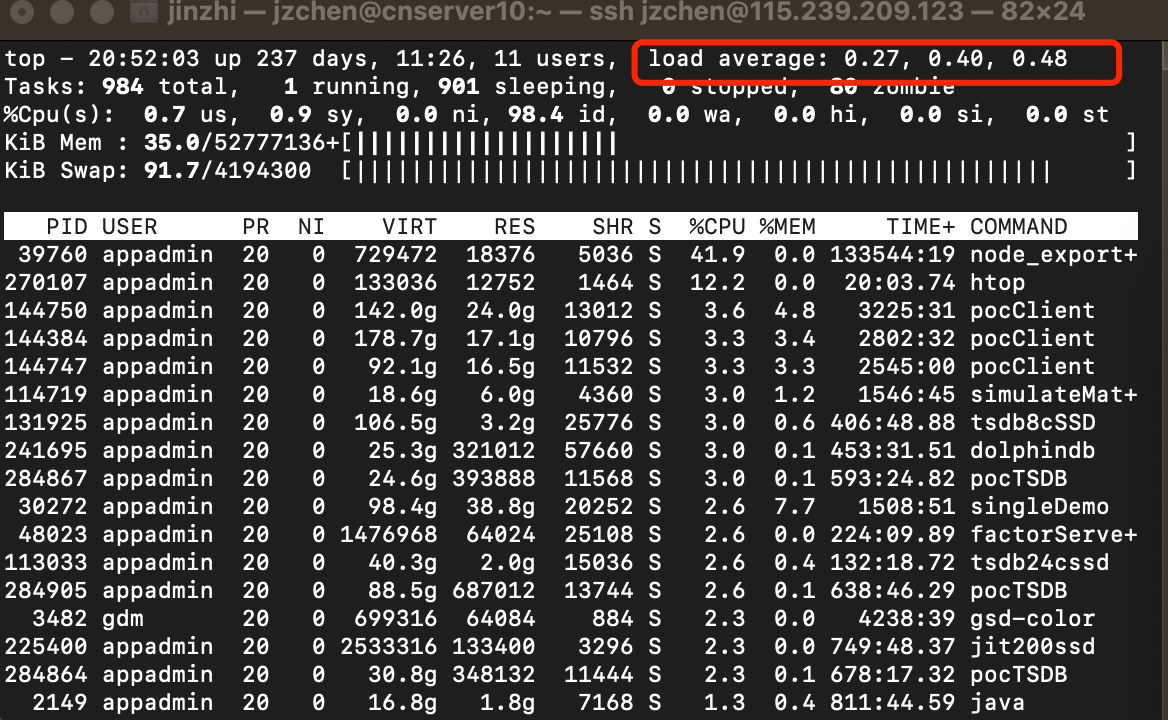
其中,从左到右分别代表1分钟、5分钟、15分钟的平均负载。可以通过这3个值观察系统平均负载的变化趋势。
简单来说,平均负载是指单位时间内,系统处于可运行状态和不可中断状态的平均进程数,也就是平均活跃进程数,它和 CPU 使用率并没有直接关系。
- 可运行状态的进程,指正在使用 CPU 或者正在等待 CPU 的进程,也就是通过 ps 命令看到的,处于 R 状态(Running 或 Runnable)的进程。
- 不可中断状态的进程,指正处于内核态关键流程中不可打断的进程。最常见的是等待硬件设备的 I/O 响应,也就是通过 ps 命令中看到的 D 状态(Uninterruptible Sleep,也称为 Disk Sleep)的进程。
注:
- 不可中断状态实际上是系统对进程和硬件设备的一种保护机制。例如,当一个进程向磁盘读写数据时,为了保证数据的一致性,在得到磁盘回复前,它不能被其他进程或者中断打断,这个时候的进程就处于不可中断状态。如果此时的进程被打断,就容易出现磁盘数据与进程数据不一致的问题。
- 处于不可中断状态时,用户观察到的系统活动特征近似于“卡住”。
4.2 判断系统负载合理性
查询了系统平均负载后,需要判断是否合理。平均负载最理想的情况是等于 CPU 个数。可以通过如下shell命令查询:
grep 'model name' /proc/cpuinfo | wc -l或者
lscpu |grep 'CPU(s)'常规的排查策略:
- 平均负载高于 CPU 数量 70%,分析排查负载高的问题了。负载过高可能导致进程响应变慢,进而影响服务的正常功能。
回到平均负载的含义上来,平均负载是指单位时间内,处于可运行状态和不可中断状态的进程数。所以,它不仅包括了正在使用 CPU 的进程,还包括等待 CPU 和等待 I/O 的进程。
而 CPU 使用率,是单位时间内 CPU 繁忙情况的统计,跟平均负载并不一定完全对应。比如:
- CPU 密集型进程,使用大量 CPU 会导致平均负载升高,此时这两者是一致的;
- I/O 密集型进程,等待 I/O 也会导致平均负载升高,但 CPU 使用率不一定很高;
- 大量等待 CPU 的进程调度也会导致平均负载升高,此时的 CPU 使用率也会比较高。
在分析 CPU 密集型,I/O 密集型,大量等待 CPU 的进程调度,也需要结合其他的 shell 命令
当然,如何确定是哪种类型的问题.可以通过 mpstat 命令
下面列举一下三种类型的 mpstat 命令的输出:
4.2.1 CPU 密集型
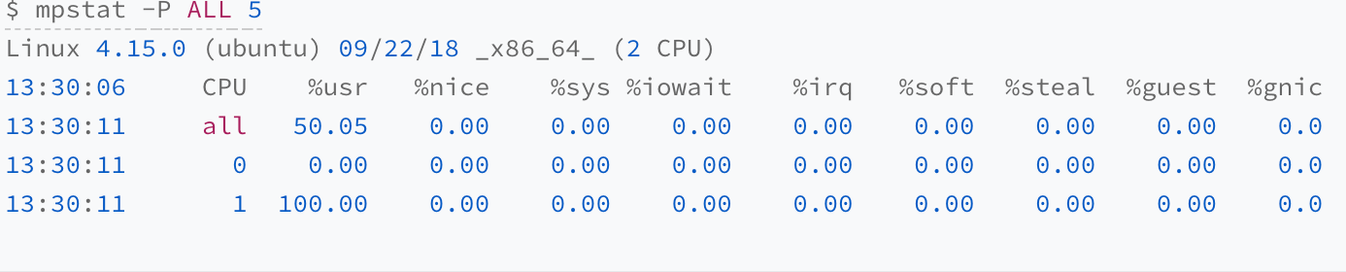
上图所示,一个 CPU 的使用率为 100%,但它的 iowait 只有 0。这说明,平均负载的升高正是由于 CPU 使用率为 100%。
4.2.2 IO 密集型
运行 mpstat 查看 CPU 使用率的变化情况:
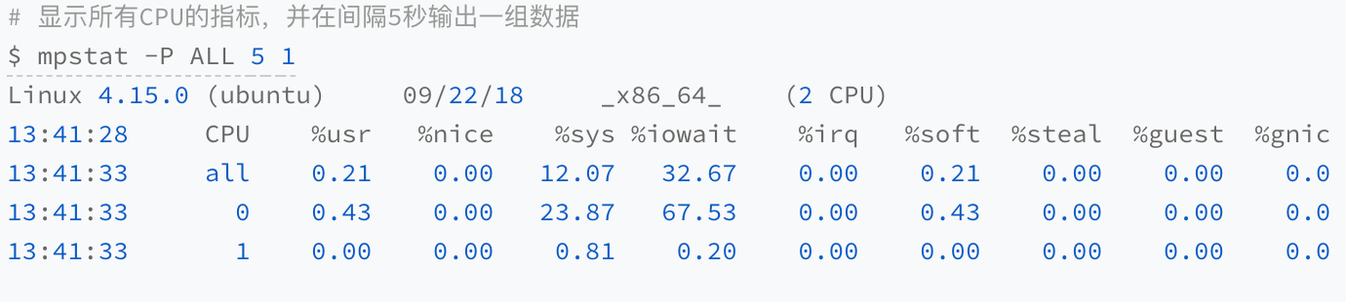
如图所示,1 分钟的平均负载逐渐增加到 1.06,其中一个 CPU 的系统 CPU 使用率升至 23.87,而 iowait 高达 67.53%。
这说明,平均负载的升高是由于 iowait 的升高。
之后,可以通过 pidstat 定位对应进程

也可以用如下 shell 命令查看磁盘信息:
iostat -x 1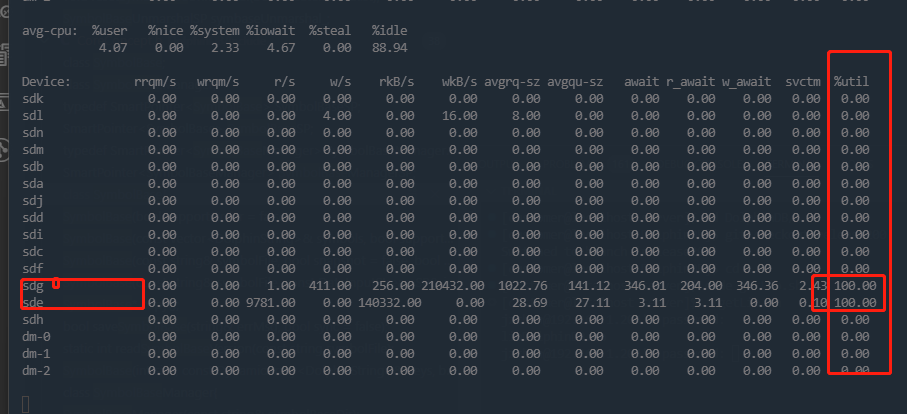
特别注意最后一列利用率, 如果100或者接近,说明可能达到了磁盘的瓶颈。
此外,ostat 显示的磁盘,是否是 DolphinDB 所在的磁盘,这点,需要结合 df -h 的结果和 DolphinDB 的配置文件来确认。
4.2.3 多进程竞争资源
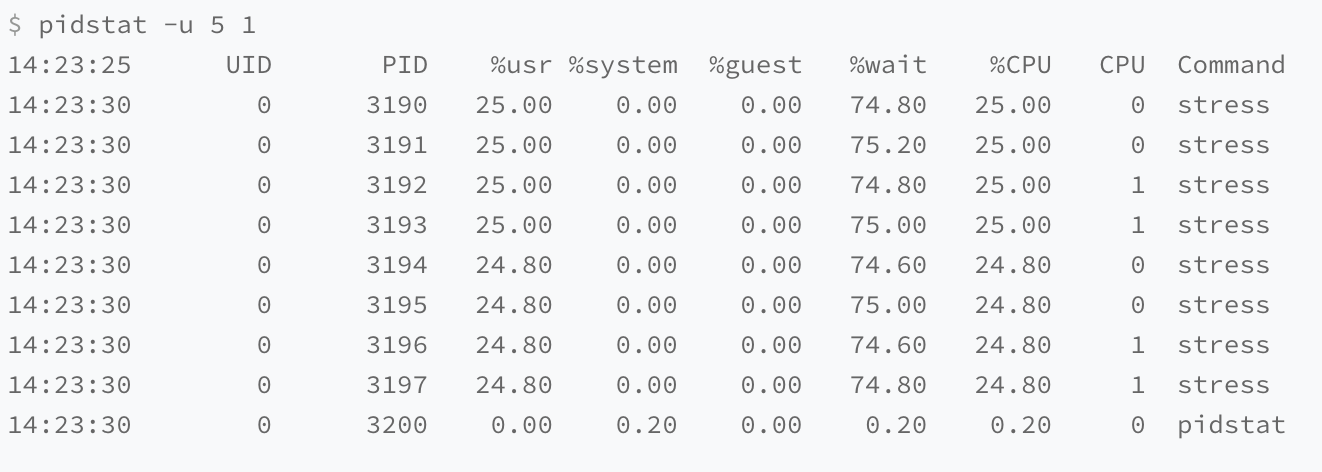
可以看出,8 个进程在争抢 2 个 CPU,每个进程等待 CPU 的时间(也就是代码块中的 %wait 列)高达 75%。这些超出 CPU 计算能力的进程,最终导致 CPU 过载。
